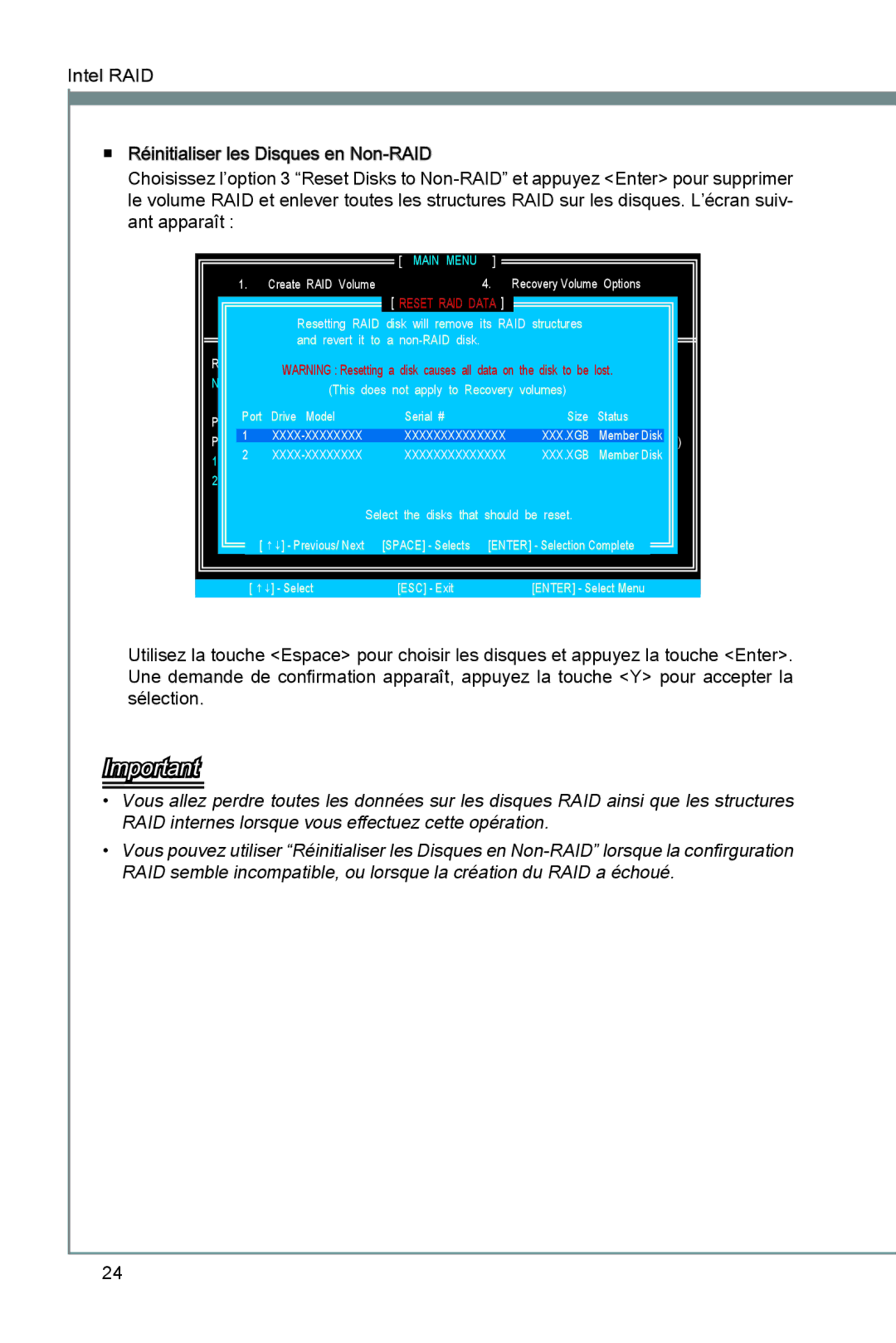Intel![]()
![]() RAID
RAID
■Réinitialiser les![]() Disques en
Disques en
Choisissez l’option 3 “Reset Disks to
|
|
|
|
|
|
|
|
|
|
|
|
|
|
|
|
| [ | MAIN MENU | ] |
|
|
|
|
| 1. | Create RAID Volume |
|
| 4. | Recovery Volume Options | |||||
| 2. | Delete RAID Volume | [ RESET RAID DATA4. ] | Recovery Volume Options | |||||||
|
| Resetting RAID disk will5. removeExit its RAID structures |
| ||||||||
|
| and revert [it DISKto | ] |
|
| ||||||
RAID Volumes : |
|
|
|
|
|
|
|
|
| ||
None | defined.WARNING : Resetting a disk causes all data on the disk to be lost. | ||||||||||
|
|
| (This does not apply to Recovery volumes) |
|
| ||||||
| Port Drive | Model |
|
| Serial # |
|
| Size | Status | ||
Physical | Devices : |
|
|
| XXXXXXXXXXXXXX |
| XXX.XGB | Member Disk | |||
Port | 1 |
|
|
| |||||||
Device Model | Serial # | XXXXXXXXXXXXXX |
| Size | Type/Status (Vol ID) | ||||||
1 | 2 |
|
|
| XXX.XGB | Member Disk | |||||
| XXXXXXXXXXXXXX |
| XXX.XGB | ||||||||
2 |
| XXXXXXXXXXXXXX |
| XXX.XGB | |||||||
|
|
|
| Select | the disks that | should be | reset. |
|
| ||
|
| [ ↑↓] - Previous/ Next | [SPACE] - Selects | [ENTER] - Selection Complete | |||||||
| [ ↑↓] - Select |
| [ESC] - Exit |
| [ENTER] - Select Menu | ||||||
Utilisez la touche <Espace> pour choisir les disques et appuyez la touche <Enter>. Une demande de confirmation apparaît, appuyez la touche <Y> pour accepter la sélection.
Important
•Vous allez perdre toutes les données sur les disques RAID ainsi que les structures RAID internes lorsque vous effectuez cette opération.
•Vous pouvez utiliser “Réinitialiser les Disques en
24